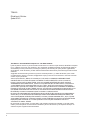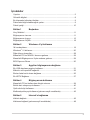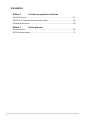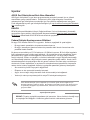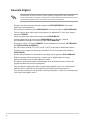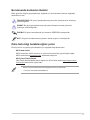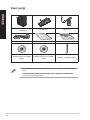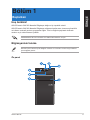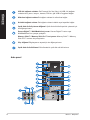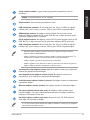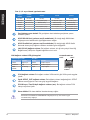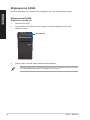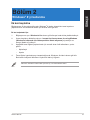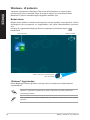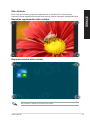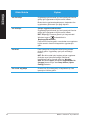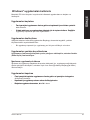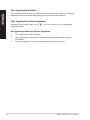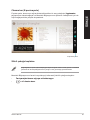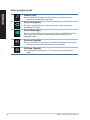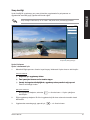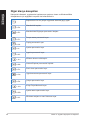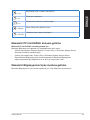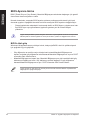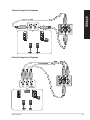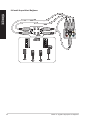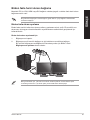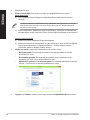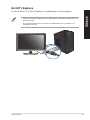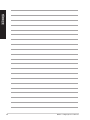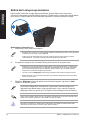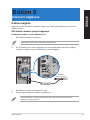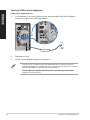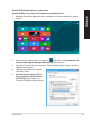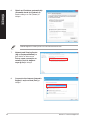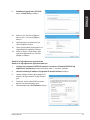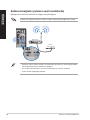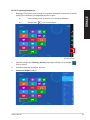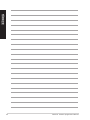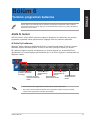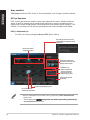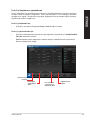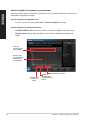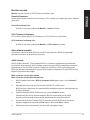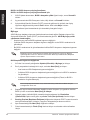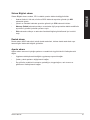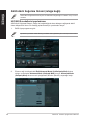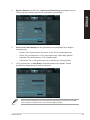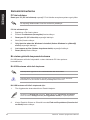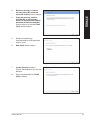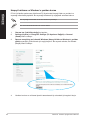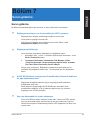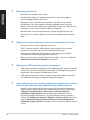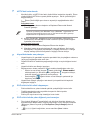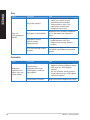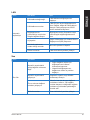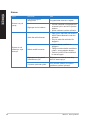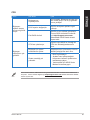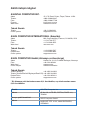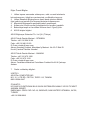Asus CM1745 Kullanım kılavuzu
- Kategori
- PC / iş istasyonu barebonları
- Tip
- Kullanım kılavuzu
Bu kılavuz aynı zamanda aşağıdakiler için de uygundur:

ASUS Essentio Masaüstü
Bilgisayar
CM1745
Kullanım Kılavuzu

2
Telif Hakkı © 2013 ASUSTeK Computer Inc. Her Hakkı Saklıdır.
İçinde açıklanan ürünler ve yazılım da dahil olmak üzere bu kılavuzun hiçbir bölümü, ASUSTeK Computer
Inc.’in (“ASUS”) açık yazılı izni olmaksızın, alıcı tarafından yedekleme amaçları doğrultusunda saklanan
dokümantasyon hariç olmak üzere, herhangi bir şekilde ya da herhangi bir yolla yeniden çoğaltılamaz,
devredilemez, sureti alınamaz, yeniden kullanma sisteminde saklanamaz ya da herhangi bir dile tercüme
edilemez.
Aşağıdaki durumlarda ürün garantisi veya servisi uzatılmayacaktır: (1) ASUS tarafından yazılı olarak
onaylanmadıkça, ürünün onarılması, değiştirilmesi veya (2) ürünün seri numarasının okunmaz durumda
olması veya hiç olmaması.
ASUS, BU KILAVUZU, “MEVCUT DURUMUYLA” VE KISITLI OLMAMAKLA BERABER ZIMNİ
GARANTİLER YA DA ÖZEL BİR AMACA YÖNELİK TİCARİ ELVERİŞLİLİK YA DA UYGUNLUK
KOŞULLARI DA DAHİL OLMAK ÜZERE, AÇIK YA DA ZIMNİ HERHANGİ BİR ÇEŞİT GARANTİ
VERMEKSİZİN SAĞLAMAKTADIR. ASUS YA DA DİREKTÖRLERİ, GÖREVLİLERİ, ÇALIŞANLARI
YA DA TEMSİLCİLERİ, HERHANGİ BİR DOLAYLI, ÖZEL, ARIZİ YA DA SONUÇSAL HASARDAN
(KAR KAYBI, İŞ KAYBI, KULLANIM YA DA VERİ KAYBI, İŞİN KESİNTİYE UĞRAMASI VE BENZERİ
HASARLAR DA DAHİL OLMAK ÜZERE) DOLAYI, SÖZ KONUSU HASARIN BU KILAVUZDAKİ YA DA
ÜRÜNDEKİ HERHANGİ BİR KUSURDAN YA DA HATADAN KAYNAKLANABİLECEĞİNİN ASUS’A
BİLDİRİLMİŞ OLMASI DURUMUNDA DAHİ, SORUMLU OLMAYACAKTIR.
BU KILAVUZ KAPSAMINDAKİ SPESİFİKASYONLAR VE BİLGİLER YALNIZCA KULLANIM AMAÇLI
SUNULMUŞ OLUP HERHANGİ BİR ZAMANDA HABER VERİLMEKSİZİN DEĞİŞTİRİLEBİLİR VE
ASUS TARAFINDAN VERİLMİŞ BİR TAAHHÜT OLARAK YORUMLANMAMALIDIR. ASUS, İÇİNDE
AÇIKLANAN ÜRÜNLER VE YAZILIM DA DAHİL OLMAK ÜZERE BU KILAVUZDA GÖRÜLEBİLECEK
HERHANGİ BİR HATADAN YA DA YANLIŞLIKTAN DOLAYI HİÇBİR SORUMLULUK YA DA
YÜKÜMLÜLÜK KABUL ETMEZ.
Bu kılavuzda yer alan ürünler ve şirket adları, ilgili şirketlerin tescilli ticari markaları ya da telif hakları
olabilir ya da olmayabilir ve ihlal maksadı olmaksızın yalnızca tanımlama ya da açıklama amaçları ve
sahibinin faydası doğrultusunda kullanılabilir.
TR8163
Dördüncü Sürüm
Şubat 2013

3
İçindekiler
Uyarılar .......................................................................................................... 5
Güvenlik bilgileri ............................................................................................. 8
Bu kılavuzda kullanılan ifadeler ..................................................................... 9
Daha fazla bilgi bulabileceğiniz yerler ............................................................ 9
Paket içeriği ................................................................................................. 10
Bölüm 1 Başlarken
Hoş Geldiniz! ................................................................................................11
Bilgisayarınızı tanıma ...................................................................................11
Bilgisayarınızı kurma ................................................................................... 15
Bilgisayarınızı AÇMA ................................................................................... 18
Bölüm 2 Windows
®
8’yi kullanma
İlk kez başlatma ........................................................................................... 19
Windows
®
UI kullanımı ................................................................................ 20
Diğer klavye kısayolları ................................................................................ 28
Masaüstü PC’nizi KAPALI konuma getirme ................................................. 29
Masaüstü Bilgisayarınızı Uyku moduna getirme .......................................... 29
BIOS Ayarına Girme .................................................................................... 30
Bölüm 3 Aygıtları bilgisayarınıza bağlama
Bir USB depolama aygıtını bağlama ............................................................ 31
Mikrofon ve hoparlörü bağlama ................................................................... 32
Birden fazla harici ekranı bağlama .............................................................. 35
Bir HDTV Bağlama ...................................................................................... 37
Bölüm 4 Bilgisayarınızı kullanma
Masaüstü PC’nizi kullanırken düzgün oturma .............................................. 39
Bellek kartı okuyucuyu kullanma ................................................................. 40
Optik sürücüyü kullanma ............................................................................. 41
Multimedya klavyeyi kullanma (yalnızca seçili modellerde) ......................... 42
Bölüm 5 Internet’e bağlanma
Kablolu bağlantı ........................................................................................... 43
Kablosuz bağlantı (yalnızca seçili modellerde) ............................................ 48

4
İçindekiler
Bölüm 6 Yardımcı programları kullanma
ASUS AI Suite II ........................................................................................... 51
ASUS Akıllı Soğutma Sistemi (isteğe bağlı) ................................................ 58
Sisteminizi kurtarma .................................................................................... 60
Bölüm 7 Sorun giderme
Sorun giderme ............................................................................................. 63
ASUS iletişim bilgileri ................................................................................... 70

5
Uyarılar
ASUS Geri Dönüştürme/Geri Alma Hizmetleri
ASUS geri dönüştürme ve geri alma programlarında çevremizi korumak için en yüksek
standartlara uymayı taahhüt ederiz. Ürünlerimizi, pilleri, diğer bileşenleri ve ambalaj
malzemelerini geri dönüştürme sorumluluğu için size çözümler sağladığımıza inanıyoruz.
Farklı bölgelerdeki ayrıntılı geri dönüştürme bilgileri için http://csr.asus.com/english/Takeback.
htm adresine gidin.
REACH
REACH (Kimyasal Maddelerin Kaydı, Değerlendirilmesi, İzni ve Kısıtlanması) yönetmelik
çerçevesine uygun şekilde, ürünlerimizdeki kimyasal maddeleri http://csr.asus.com/english/
REACH.htm adresindeki ASUS REACH web sitesinde yayınladık.
Federal İletişim Komisyonunun Bildirimi
Bu aygıt FCC Kuralları Bölüm 15’e uygundur. Kullanım, aşağıdaki iki şarta bağlıdır:
• Bu aygıt zararlı parazitlerin oluşmasına neden olmaz ve
• Bu aygıt, istenmeyen işlemlere neden olan parazitler dahil olmak üzere alınan tüm
parazitleri kabul etmelidir.
Bu donanım test edilmiş ve FCC Kurallarının 15. Bölümü uyarınca, B Sınıfı dijital aygıtlarla
ilgili kısıtlamalara uygun olduğu tespit edilmiştir. Bu kısıtlamalar, evsel tesisatlarda, zararlı
parazitlere karşı uygun koruma sağlamak üzere tasarlanmıştır. Bu aygıt radyo frekansı
enerjisi oluşturur, kullanır ve yayabilir ve üreticinin talimatlarına uygun biçimde kurulmadığı
ve kullanılmadığı takdirde, radyo iletişimine zararlı parazitlere neden olabilir. Ancak, belirli
tesisatlarda parazit oluşmayacağına dair bir garanti verilmez. Bu cihaz radyo ve televizyon
alıcılarında, cihazın kapatılması ve açılması ile anlaşılacak zararlı parazitlerin oluşmasına
neden olursa, kullanıcı aşağıdaki önlemleri uygulayarak parazitleri gidermeyi deneyebilir:
• Alıcı anteninin yönünü veya yerini değiştirmek.
• Ekipman ve alıcı arasındaki mesafeyi artırmak.
• Aygıtı, alıcının bağlı olduğu devreden farklı bir devredeki prize bağlamak.
• Yardım için satıcıya veya deneyimli bir radyo/TV teknisyenine başvurun.
FCC düzenlemeleriyle uyumu sağlamak için monitörün grak kartına bağlantısı için
blendajlı kabloların kullanımı gerekir. Bu ünitede uygunluktan sorumlu olan tarafın açıkça
onaylamadığı değişiklik veya düzenlemeler, kullanıcının bu ekipmanı kullanma yetkisini
geçersiz kılabilir.
Lityum-İyon Pil Uyarısı
DİKKAT: Pil yanlış yerleştirilirse patlama riski mevcuttur. Yalnız üreticinin önerdiği veya
ona eşdeğer türle değiştirin. Kullanılmış pilleri üreticinin talimatlarına göre atın.

6
IC: Kanada Uyum Beyanı
Kanada ICES-003 Sınıf B teknik özellikleri ile uyumludur. Bu aygıt Kanada Endüstriyel
RSS 210 standardı ile uyumludur. Bu Sınıf B aygıtı Kanada etkileşime sebep olan donanım
düzenlemelerinin tüm gereksinimlerini karşılamaktadır.
Bu aygıt, RSS standart(lar)ı haricinde Kanada Endüstriyel lisansı ile uyumludur. Kullanım,
aşağıdaki iki şarta bağlıdır: (1) bu aygıt etkileşime sebep olmayabilir ve () bu aygıt, aygıtın
istenmeyen çalışmasına sebep olabilecek etkileşimler dahil herhangi bir etkileşimi kabul
etmelidir.
Cut appareil numérique de la Classe B est conforme à la norme NMB-003 du Canada.
Cet appareil numérique de la Classe B respecte toutes les exigences du Règlement sur le
matériel brouilleur du Canada.
Cet appareil est conforme aux normes CNR exemptes de licence d’Industrie Canada. Le
fonctionnement est soumis aux deux conditions suivantes :
(1) cet appareil ne doit pas provoquer d’interférences et
(2) cet appareil doit accepter toute interférence, y compris celles susceptibles de provoquer
un fonctionnement non souhaité de l’appareil.
Kanada İletişim Bakanlığı Bildirisi
Bu dijital aygıt, Kanada İletişim Bakanlığı’nın Radyo Parazitleri Yönetmeliği’nde belirtilen
dijital aygıtlardan yayılan radyo parazitleriyle ilgili B Sınıfı sınırlarını aşmaz.
Bu Sınıf B dijital aygıt Kanada ICES-003’e uygundur.
VCCI: Japonya Uyum Beyanı
VCCI Sınıf B Beyanı
KC: Kore Uyarı Beyanı

7
RF Donanım Bildirileri
CE: Avrupa Topluluğu Uyum Beyanı
Cihaz RF Pozlama Gereksinimi 1999/519/EC, genel kamunun elektromanyetik alanlara
(0–300 GHz) maruz kalma sınırlaması ile ilgili 1 Temmuz 1999 tarihli Heyet Önerisi ile
uyumludur. Bu kablosuz aygıt R&TTE Yönergesi ile uyumludur.
Kablosuz Radyo Kullanımı
Bu aygıt 5.15 - 5.25 GHz frekans bandında çalıştırıldığında içmekan kullanımı ile
sınırlandırılmıştır.
Radyo Frekansı Enerjisine Maruz Kalma
Wi-Fi teknolojisinin ışınımlı çıkış gücü FCC radyo frekansı pozlama sınırlarının altındadır.
Yine de normal çalışma sırasında kablosuz donanımın insan ile temas etme olasılığı asgari
seviyede olacak şekilde kullanılması önerilir.
FCC Bluetooth Kablosuz Uyumu
Bu aktarıcı ile birlikte kullanılan anten, FCC şartlarına bağlı olarak diğer anten veya aktarıcı
ile birlikte kullanılacak şekilde ortak yerleştirilmemelidir.
Bluetooth Kanada Sektörel Beyanı
Bu Sınıf B aygıtı Kanada etkileşime sebep olan donanım düzenlemelerinin tüm
gereksinimlerini karşılamaktadır.
BSMI: Tayvan Kablosuz Beyanı
Japon RF Donanımı Beyanı
KC (RF Donanımı)

8
Güvenlik bilgileri
Temizlemeden önce AC gücünün ve çevre aygıtlarının bağlantılarını kesin. Masaüstü
PC’sini temiz selüloz bir sünger veya aşındırıcı olmayan deterjan ve birkaç damla ılık su ile
nemlendirilmiş güderi ile silin, sonra kalan nemi kuru bir bezle giderin.
• Düzgün veya sabit olmayan çalışma yüzeylerine YERLEŞTİRMEYİN. Kasa hasar
görmüşse servise başvurun.
• Kirli veya tozlu ortamlara maruz BIRAKMAYIN. Gaz sızıntısı halinde ÇALIŞTIRMAYIN.
• Ürünün üzerine eşya düşürmeyin veya koymayın ve Masaüstü PC’sinin içine yabancı
nesneleri İTMEYİN.
• Güçlü manyetik veya elektriksel alanlara maruz BIRAKMAYIN.
• Sıvılara, yağmura ya da neme maruz BIRAKMAYIN veya bunların yanında
KULLANMAYIN. Şimşekli fırtınalarda modemi KULLANMAYIN.
• Pil güvenlik uyarısı: Pili ateşe ATMAYIN. Temas noktalarına kısa devre YAPTIRMAYIN.
Pili PARÇALARINA AYIRMAYIN.
• Bu ürünü ortam sıcaklığı 0˚C (32˚F) ve 35˚C (95˚F) arasındaki sıcaklıklarda kullanın.
• Sistemin aşırı ısınmasını önlemek için masaüstü PC’nin üzerindeki hava deliklerini
KAPATMAYIN.
• Hasarlı elektrik kablolarını, aksesuarları veya diğer çevre aygıtlarını KULLANMAYIN.
•
Elektrik çarpması riskini önlemek için, sistemin yerini değiştirmeden önce güç
kablosunun elektrik prizi ile olan bağlantısını kesin.
•
Bir adaptör veya uzatma kablosu kullanmadan önce profesyonel yardım isteyin. Bu
aygıtlar topraklanmış devreyi engelleyebilir.
•
Güç kaynağınızın bölgenizde doğru voltaja ayarlandığından emin olun. Kullandığınız
elektrik prizinin voltajından emin değilseniz yerel elektrik şirketinize başvurun.
•
Güç kaynağı bozulmuşsa, tek başınıza onarmaya çalışmayın. Yetkili servis teknisyeniyle
veya satıcınızla bağlantı kurun.

9
Bu kılavuzda kullanılan ifadeler
Belirli görevleri düzgün gerçekleştirmeyi sağlamak için bu kılavuzda kullanılan aşağıdaki
sembolleri not alın.
TEHLİKE/UYARI: Bir görevi gerçekleştirmeye çalışırken yaralanmanızı önlemeye
yönelik bilgilerdir.
DİKKAT: Bir görevi gerçekleştirmeye çalışırken bileşenlerin hasar görmesini
önlemeye yönelik bilgilerdir.
NOT: Bir görevi tamamlamanıza yardımcı olacak ipuçları ve ek bilgilerdir.
ÖNEMLİ: Bir görevi tamamlamak için izlemeniz GEREKEN yönergelerdir.
Daha fazla bilgi bulabileceğiniz yerler
Ek bilgi ve ürün ve yazılım güncellemeleri için aşağıdaki kaynaklara bakın.
ASUS web siteleri
ASUS web sitesi, ASUS donanım ve yazılım ürünleriyle ilgili güncel bilgiler sağlar.
ASUS web sitesine www.asus.com adresinden başvurun.
ASUS Yerel Teknik Destek
Yerel Teknik Destek Mühendisinin bilgileri için ASUS web sitesini http://support.asus.
com/contact adresinden ziyaret edin.
• Kullanım kılavuzu Masaüstünüzde aşağıdaki klasöre yerleştirilmiştir:
• C:\Program Files(X86)/ASUS/eManual

10
TÜRKÇE
TÜRKÇE
Paket içeriği
• Yukarıdaki parçalardan herhangi biri hasar görmüş ya da kayıp ise bayiinizle temasaYukarıdaki parçalardan herhangi biri hasar görmüş ya da kayıp ise bayiinizle temasa
geçin.
• Yukarıda gösterilen öğeler yalnızca referans içindir. Gerçek ürün özellikleri farklıYukarıda gösterilen öğeler yalnızca referans içindir. Gerçek ürün özellikleri farklı
modellerde değişiklik gösterebilir.
ASUS Essentio Masaüstü
Bilgisayar
Klavyesi x1 Faresi x1
Installation Guide
Güç kablosu x1 Kurulum Kılavuzu x1 Garanti kartı x1
Destek DVD’si x1 (isteğe
bağlı)
Kurtarma DVD’si x1 (isteğe
bağlı)
Antenna x1 (isteğe bağlı)

TÜRKÇE
TÜRKÇE
ASUS CM1745 11
Bölüm 1
Başlarken
Bilgisayarınızı tanıma
Ön panel
Resimler yalnız referans içindir. Bağlantı noktaları ve konumları ve kasa rengi modellere
göre değişiklik gösterir.
Hoş Geldiniz!
ASUS Essentio CM1745 Masaüstü Bilgisayar aldığınız için teşekkür ederiz!
ASUS Essentio CM1745 Masaüstü Bilgisayar mükemmel performans, kusursuz güvenilirlik
ve kullanıcı merkezli yardımcı programlar sağlar. Tüm bu değerler şaşılacak derecede
modern ve şık sistem kasası içindedir.
ASUS Masaüstü PC’nizi kurmadan önce ASUS Garanti Kartını okuyun.

TÜRKÇE
TÜRKÇE
12 Bölüm 1: Başlarken
TÜRKÇE
TÜRKÇE
USB 2.0 bağlantı noktaları. Bu Evrensel Seri Veri Yolu 2.0 (USB 2.0) bağlantı
noktaları fare, yazıcı, tarayıcı, kamera, PDA vb. gibi USB 2.0 aygıtlara bağlar.
Mikrofon bağlantı noktası.Bu bağlantı noktası bir mikrofona bağlar.
Kulaklık bağlantı noktası. Bu bağlantı noktası kulaklık veya hoparlöre bağlar.
Optik disk sürücü çıkarma düğmesi. Optik disk sürücüsü tepsisini çıkarmak için
bu düğmeye basın..
Secure Digital™ / MultiMediaCard yuvası. Secure Digital™ kartını veya
MultiMediaCard’ı bu yuvaya yerleştirin.
Memory Stick™ / Memory Stick Pro™ kart yuvası. Memory Stick™ / Memory
Stick Pro™ kartınızı bu yuvaya takın.
Güç düğmesi. Bilgisayarınızı açmak için bu düğmeye basın.
Optik disk sürücü bölmesi. Bu bölmede bir optik disk sürücü bulunur.
Arka panel
DVI
HDMI

TÜRKÇE
TÜRKÇE
TÜRKÇE
TÜRKÇE
ASUS CM1745 13
Voltaj selektör anahtarı. Uygun sistem giriş gerilimini seçmek için olan bir
anahtardır.
DEĞER: 115Vac/220-230Vac, 7A / 4A . 60/50Hz.
Güç konektörü. Bu konektöre güç kablosunu takın.
USB 2.0 bağlantı noktaları. Bu Evrensel Seri Veri Yolu 2.0 (USB 2.0) bağlantı
noktaları fare, yazıcı, tarayıcı, kamera, PDA vb. gibi USB 2.0 aygıtlara bağlar..
HDMI bağlantı noktası. Bu bağlantı noktası Yüksek Tanımlı Çoklu Ortam
Arabirimi (HDMI) konektörü içindir ve HD DVD, Blu-ray ve diğer korumalı içeriği
oynatmayı sağlayan HDCP uyumludur..
DVI-D bağlantı noktası. Bu bağlantı noktası DVI-D uyumlu aygıtlar içindir ve HD
DVD, Blu-ray ve diğer korumalı içeriği oynatmayı sağlayan HDCP uyumludur..
USB 3.0 bağlantı noktaları. Bu Evrensel Seri Veri Yolu 3.0 (USB 3.0) bağlantı
noktaları fare, yazıcı, tarayıcı, kamera, PDA vb. gibi USB 3.0 aygıtlara bağlar.
• Windows
®
işletim sistemini yüklerken bir klavyeyi / fareyi herhangi bir USB 3.0
bağlantı noktasına BAĞLAMAYIN.
• USB 3.0 denetleyici sınırlaması nedeniyle, USB 3.0 aygıtlar yalnızca Windows
®
İS
ortamı altında ve USB 3.0 sürücü yüklemesinden sonra kullanılabilirler.
• USB 3.0 aygıtlar yalnızca veri depolaması için kullanılabilir.
• USB 3.0 aygıtlarınız için daha hızlı ve daha iyi performans için USB 3.0 aygıtlarınızı
USB 3.0 bağlantı noktalarına bağlamanızı önemle öneririz.
Yan Hoparlör Çıkışı bağlantı noktası (gri). Bu bağlantı noktası yan hoparlörleri
8 kanal ses yapılandırmasında bağlar.
Arka Hoparlör Çıkışı bağlantı noktası (siyah). Bu bağlantı noktası arka
hoparlörleri 4, 6 ve 8 kanal ses yapılandırmasında bağlar.
Orta/Subwoofer bağlantı noktası (turuncu). Bu bağlantı noktası orta/subwoofer
hoparlörlere bağlar.
Mikrofon bağlantı noktası (pembe). Bu bağlantı noktası bir mikrofona bağlar.
Hat Çıkışı bağlantı noktası (açık yeşil). Bu bağlantı noktası kulaklık veya
hoparlöre bağlar. 4, 6 veya 8 kanal yapılandırmasında, bu bağlantı noktasının
fonksiyonu Ön Hoparlör Çıkışı olur.
Hat Girişi bağlantı noktası (açık mavi). Bu port bir bant, CD, DVD yürütücü
veya diğer ses kaynaklarını bağlar.
2, 4, 6 veya 8 kanal yapılandırmada ses bağlantı noktalarının fonksiyonu için aşağıdaki
ses yapılandırma tablosuna bakın.

TÜRKÇE
TÜRKÇE
14 Bölüm 1: Başlarken
TÜRKÇE
TÜRKÇE
Genişletme yuvası braketi. Bir genişletme kartı takarken genişletme yuvası
braketini çıkarın..
ASUS WLAN Kartı (yalnızca seçili modellerde). Bu isteğe bağlı WLAN kartı
bilgisayarınızın kablosuz bir ağa bağlanmasını sağlar.
ASUS Grak Kartı (yalnızca seçili modellerde). Bu isteğe bağlı ASUS Grak
Kartında ekran çıkışı bağlantı noktaları modellere göre değişebilir.
LAN (RJ-45) bağlantı noktası. Bu bağlantı noktası, bir ağ hubı yoluyla Yerel Ağ
Bağlantısına (LAN) olan Gigabit bağlantısına izin verir..
VGA bağlantı noktası. Bu bağlantı noktası VGA monitör gibi VGA uyumlu aygıtlar
içindir..
Optik S/PDIF_OUT bağlantı noktası. Bu bağlantı noktası isteğe bağlı bir S/PDIF
kablosu aracılığıyla bir harici ses girişi aygıtına bağlanır..
PS/2 Klavye / Fare Birleşik bağlantı noktası (mor). Bu bağlantı noktası PS/2
klavye veya fare içindir.
Hava delikleri. Bu hava delikleri havalandırmayı sağlar..
Kasadaki hava deliklerini KAPATMAYIN. Bilgisayarınız için her zaman uygun
havalandırmayı sağlayın.
Bağlantı
Noktası
Kulaklık
2 kanallı
4-kanal 6-kanal 8-kanal
Açık Mavi Hat Giriş Hat Giriş Hat Giriş Hat Giriş
Açık Yeşil Hat Çıkış Ön Hoparlör Çıkışı Ön Hoparlör Çıkışı Ön Hoparlör Çıkışı
Pembe Mikrofon Giriş Mikrofon Giriş Mikrofon Giriş Mikrofon Giriş
Turuncu – – Orta/Subwoofer Orta/Subwoofer
Siyah – Arka Hoparlör Çıkışı Arka Hoparlör Çıkışı Arka Hoparlör Çıkışı
Gri – – – Yan Hoparlör Çıkışı
Ses 2, 4, 6 veya 8 kanal yapılandırması
LAN bağlantı noktası LED göstergeleri
Etkinlik/Bağlantı LED’i Hız LED’i
Durum Açıklama Durum Açıklama
KAPALI Bağlantı yok KAPALI 10 Mbps bağlantı
TURUNCU Bağlı TURUNCU 100 Mbps bağlantı
YANIP
SÖNME
Veri etkinliği YEŞİL 1 Gbps bağlantı
LAN bağlantı
noktası
HIZ
LED’İ
ETK/BAĞLANTI
LED’İ

TÜRKÇE
TÜRKÇE
TÜRKÇE
TÜRKÇE
ASUS CM1745 15
Bilgisayarınızı kurma
Bu bölüm, harici monitör, klavye, fare ve güç kablosu gibi ana donanım aygıtlarını
bilgisayarınıza bağlarken size yol gösterir.
Harici bir monitör bağlama
ASUS Grak Kartını Kullanma (yalnızca seçili modellerde)
Monitörünüzü ayrı ASUS Grak Kartındaki ekran çıkışı bağlantı noktasına bağlayın.
Harici bir monitörü ASUS Grak Kartını kullanarak bağlamak için:
1. Bir monitörünü ASUS Grak Kartındaki ekran çıkışı bağlantı noktasına bağlayın.
2. Monitörün şini bir güç kaynağına takın.
ASUS Grak Kartında ekran çıkışı bağlantı noktaları modellere göre değişebilir.
DVI
HDMI
DVI
HDMI

TÜRKÇE
TÜRKÇE
16 Bölüm 1: Başlarken
TÜRKÇE
TÜRKÇE
• Bilgisayarınız bir ASUS Grak Kartıyla gelirse, grak kartı BIOS’da birincil görüntü aygıtı
olarak ayarlanır. Bu yüzden, monitörünüzü grak kartındaki bir ekran çıkışı bağlantı
noktasına bağlayın.
• Birden fazla harici monitörü bilgisayarınıza bağlamak için, ayrıntılar için bu kullanıcı
kılavuzunda Bölüm 3’teki Birden fazla harici monitör bağlama konusuna bakın.
Yerleşik ekran çıkışı bağlantı noktalarını kullanma
Monitörünüzü yerleşik ekran çıkışı bağlantı noktasına bağlayın.
Harici bir monitörü yerleşik ekran çıkışı bağlantı noktalarına bağlamak için:
1. Bir VGA monitörü VGA bağlantı noktasına veya bir DVI-D monitörü DVI-D bağlantı
noktasına veya bir HDMI monitörü bilgisayarınızın arka panelindeki HDMI bağlantı
noktasına bağlayın.
2. Monitörün şini bir güç kaynağına takın.

TÜRKÇE
TÜRKÇE
TÜRKÇE
TÜRKÇE
ASUS CM1745 17
Bir USB klavyeyi ve bir USB fareyi bağlama
Bir USB klavyeyi ve bir USB fareyi bilgisayarınızın arka panelindeki USB bağlantı noktalarına
bağlayın.
Güç kablosunu bağlama
Güç kablosunun bir ucunu bilgisayarınızın arka panelindeki güç konektörüne ve diğer ucunu
bir güç kaynağına bağlayın.
DVI
HDMI
DVI
HDMI

TÜRKÇE
TÜRKÇE
18 Bölüm 1: Başlarken
TÜRKÇE
TÜRKÇE
Bilgisayarınızı AÇMA
Bu bölüm bilgisayarınızı kurduktan sonra bilgisayarı nasıl açıp kapatacağınızı açıklar.
Bilgisayarınızı AÇMA
Bilgisayarınızı AÇMAK için:
1. Monitörünüzü AÇIN.
2. Güç anahtarını ON (AÇIK) konumuna getirin, ardından bilgisayarınızdaki güç
düğmesine basın.
Masaüstü bilgisayarınızın kapatılması ile ilgili ayrıntılar için, Bölümde Turning your Desktop
PC OFF (Masaüstü Bilgisayarınızı Kapatma) kısmına bakınız.
3. İşletim sistemi otomatik olarak yüklenene kadar bekleyin.
Güç düğmesi

TÜRKÇE
TÜRKÇE
TÜRKÇE
TÜRKÇE
ASUS CM1745 19
İlk kez başlatma
Bilgisayarınızı ilk kez çalıştırdığınızda, Windows
®
8 işletim sisteminizin temel ayarlarını
yapılandırırken size kılavuzluk etmek için ekranlar serisi görünür.
İlk kez başlatmak için:
1. Bilgisayarınızı açın. Windows’u Kur ekranı görününceye kadar birkaç dakika bekleyin.
2. Lisans koşullarını dikkatlice okuyun. I accept the license terms for using Windows
(Windows’u kullanmak için lisans şartlarını Kabul ediyorum)’u işaretleyin ve
Accept (Kabul et)’e tıklayın.
3. Aşağıdaki temel öğeleri yapılandırmak için sonraki ekran üstü talimatlarını yerine
getirin:
• Kişiselleştir
• Ayarlar
4. Temel öğeleri yapılandırmayı tamamladığınızda, Windows
®
8 video kılavuzu görünür.
Bu kılavuzu izleyerek Windows
®
8 işlevlerini daha iyi öğrenin.
Windows
®
8 kullanımı hakkındaki ayrıntılar için, sonraki bölümlere bakın.
Bölüm 2
Windows
®
8’yi kullanma

20
Bölüm 2: Windows
®
8’yi kullanma
TÜRKÇE
TÜRKÇE
TÜRKÇE
TÜRKÇE
Windows
®
UI kullanımı
Windows
®
uygulamalarını Başlangıç Ekran'ından düzenlemenize ve onlara kolayca
erişmenize izin veren kutulardan oluşan bir kullanıcı arayüzü (UI) ile birlikte gönderilir.
Masaüstü PC’de iken kullanabileceğiniz aşağıdaki özellikleri içerir.
Başlat ekranı
Başlat ekranı kullanıcı hesabınızda başarıyla oturum açtıktan sonra görünür. Gerek
duyduğunuz tüm programlar ve uygulamaları tek yerde düzenlemenize yardımcı
olur.
Herhangi bir uygulamadan Başlangıç Ekranını başlatmak için Windows tuşuna
basabilirsiniz.
Windows
®
Uygulamaları
Bunlar Başlangıç Ekranına iğnelenen ve kolay erişim için döşenmiş formatta listelenen
uygulamalardır.
Windows
S
uygulamasını çalıştırmak için 1024 x 768 piksel veya daha yüksek ekran
çözünürlüğü gereklidir.
Bazı uygulamalar tam olarak başlatılmadan önce Microsoft hesabınızda oturum açmanızı
gerektirir.
canlı kutucuklar
Kullanıcı hesabı
Canlı kutucuklar için yakınlaştırma/
Canlı kutucuklar
Sayfa yükleniyor...
Sayfa yükleniyor...
Sayfa yükleniyor...
Sayfa yükleniyor...
Sayfa yükleniyor...
Sayfa yükleniyor...
Sayfa yükleniyor...
Sayfa yükleniyor...
Sayfa yükleniyor...
Sayfa yükleniyor...
Sayfa yükleniyor...
Sayfa yükleniyor...
Sayfa yükleniyor...
Sayfa yükleniyor...
Sayfa yükleniyor...
Sayfa yükleniyor...
Sayfa yükleniyor...
Sayfa yükleniyor...
Sayfa yükleniyor...
Sayfa yükleniyor...
Sayfa yükleniyor...
Sayfa yükleniyor...
Sayfa yükleniyor...
Sayfa yükleniyor...
Sayfa yükleniyor...
Sayfa yükleniyor...
Sayfa yükleniyor...
Sayfa yükleniyor...
Sayfa yükleniyor...
Sayfa yükleniyor...
Sayfa yükleniyor...
Sayfa yükleniyor...
Sayfa yükleniyor...
Sayfa yükleniyor...
Sayfa yükleniyor...
Sayfa yükleniyor...
Sayfa yükleniyor...
Sayfa yükleniyor...
Sayfa yükleniyor...
Sayfa yükleniyor...
Sayfa yükleniyor...
Sayfa yükleniyor...
Sayfa yükleniyor...
Sayfa yükleniyor...
Sayfa yükleniyor...
Sayfa yükleniyor...
Sayfa yükleniyor...
Sayfa yükleniyor...
Sayfa yükleniyor...
Sayfa yükleniyor...
Sayfa yükleniyor...
-
 1
1
-
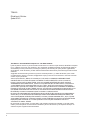 2
2
-
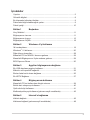 3
3
-
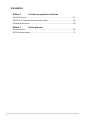 4
4
-
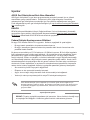 5
5
-
 6
6
-
 7
7
-
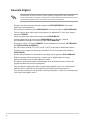 8
8
-
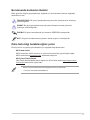 9
9
-
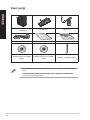 10
10
-
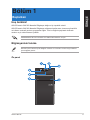 11
11
-
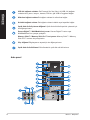 12
12
-
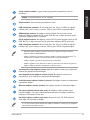 13
13
-
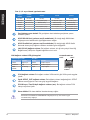 14
14
-
 15
15
-
 16
16
-
 17
17
-
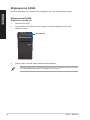 18
18
-
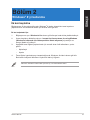 19
19
-
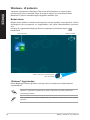 20
20
-
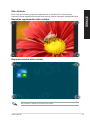 21
21
-
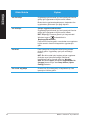 22
22
-
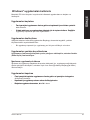 23
23
-
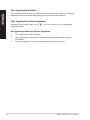 24
24
-
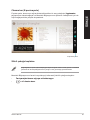 25
25
-
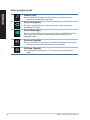 26
26
-
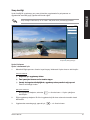 27
27
-
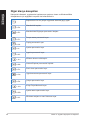 28
28
-
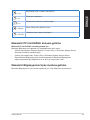 29
29
-
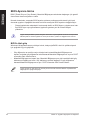 30
30
-
 31
31
-
 32
32
-
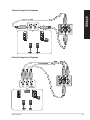 33
33
-
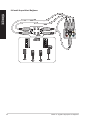 34
34
-
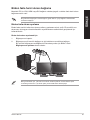 35
35
-
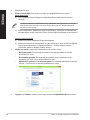 36
36
-
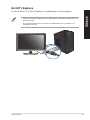 37
37
-
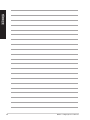 38
38
-
 39
39
-
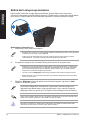 40
40
-
 41
41
-
 42
42
-
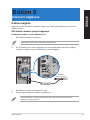 43
43
-
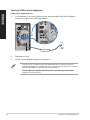 44
44
-
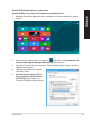 45
45
-
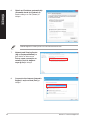 46
46
-
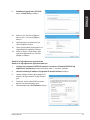 47
47
-
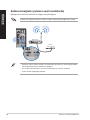 48
48
-
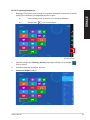 49
49
-
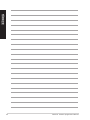 50
50
-
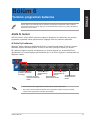 51
51
-
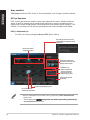 52
52
-
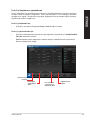 53
53
-
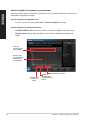 54
54
-
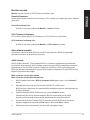 55
55
-
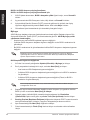 56
56
-
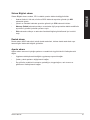 57
57
-
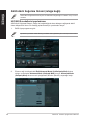 58
58
-
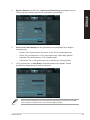 59
59
-
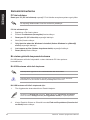 60
60
-
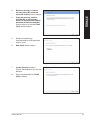 61
61
-
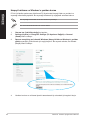 62
62
-
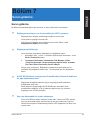 63
63
-
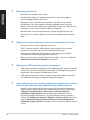 64
64
-
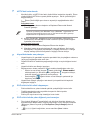 65
65
-
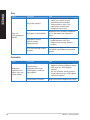 66
66
-
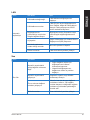 67
67
-
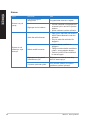 68
68
-
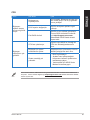 69
69
-
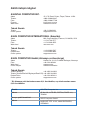 70
70
-
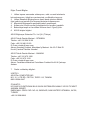 71
71
Asus CM1745 Kullanım kılavuzu
- Kategori
- PC / iş istasyonu barebonları
- Tip
- Kullanım kılavuzu
- Bu kılavuz aynı zamanda aşağıdakiler için de uygundur:
İlgili makaleler
-
Asus M70AD TR8553 Kullanım kılavuzu
-
Asus G10AC TR8185 Kullanım kılavuzu
-
Asus BP1AE TR8934 Kullanım kılavuzu
-
Asus BT1AD TR8748 Kullanım kılavuzu
-
Asus K30AM-J Kullanım kılavuzu
-
Asus K31BF Kullanım kılavuzu
-
Asus M32BC Kullanım kılavuzu
-
Asus D415MT 9998 Kullanım kılavuzu
-
Asus S501ME Kullanım kılavuzu
-
Asus G15DK Kullanım kılavuzu